Sie lernen wie die Symbolleiste für den Schnellzugriff angepasst wird.
Die Symbolleiste für den Schnellzugriff anpassen.
Die Symbolleiste für den Schnellzugriff ist ständig sichtbar, ganz gleich, in welchem Register man sich gerade befindet. Sie wird normalerweise links oben, neben der Titelleiste, angezeigt. Sie kann aber auch unter das Menüband verlegt werden. Diese Leiste stellt eine echte Arbeitserleichterung dar. Sie bietet die Möglichkeit, häufig benutzte Schaltflächen anzuzeigen.
Die einfachste Möglichkeit der Symbolleiste weitere Schaltflächen hinzuzufügen erhält man mit einem Klick auf das kleine Dreieck ganz rechts auf der Leiste (siehe Abbildung). Damit öffnet sich ein Auswahlfeld.
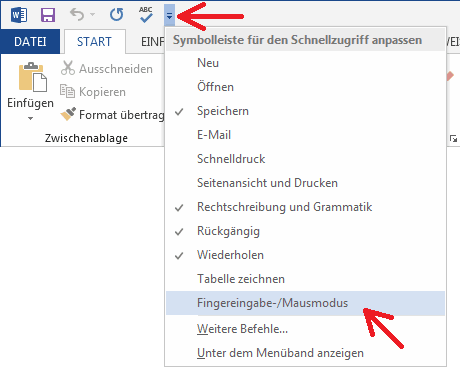
Klickt man die einzelnen Befehle an, werden sie der Leiste hinzugefügt. Klickt man auf „Weitere Befehle...“ öffnet sich das Dialogfeld „Word-Optionen“, gleich an der richtigen Stelle. Sie können sich aber auch über die Backstage-Ansicht zu diesem Feld vorklicken (Registerkarte „DATEI“ > „Optionen“ > „Symbolleiste für den Schnellzugriff“). Jetzt können Sie auf dem linken Auswahlfeld die gewünschten Befehle markieren und der Leiste über den Button „Hinzufügen“ hinzufügen oder diese über das rechte Auswahlfeld wieder entfernen. Beachten Sie auch die Möglichkeit auf verschiedene Befehlsgruppen zugreifen zu können. Über das Drop-Down-Feld „Befehle auswählen:“ hat man Zugriff auf diese Gruppen.
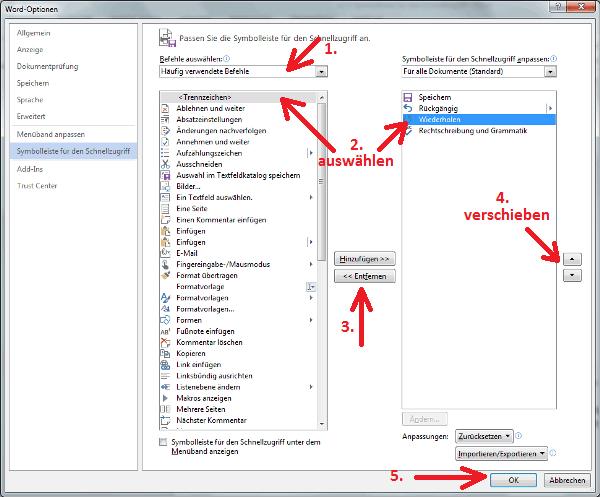
Auch die Reihenfolge der einzelnen Schaltflächen kann angepasst werden. Dazu markiert man den jeweiligen Befehl durch Anklicken und verschiebt ihn mithilfe der Buttons ganz rechts auf dem Dialogfeld nach oben oder nach unten.
Mit betätigen der Taste „OK“ werden alle getroffenen Einstellungen in die Leiste übernommen.
Tipp zum Entfernen einzelner Symbole.
Möchte man einzelne Schaltflächen von der Symbolleiste für den Schnellzugriff wieder entfernen, kann man sehr komfortabel einen Rechtsklick auf das entsprechende Symbol machen und im entstandenen Auswahlfeld den Eintrag „Aus der Symbolleiste für den Schnellzugriff entfernen“ anklicken.
Tipp für umfangreiche Symbolleisten.
Besonders umfangreiche Leisten können auch unterhalb des Menübandes abgebildet werden. Am günstigsten macht man dazu einen Rechtsklick auf die Symbolleiste und wählt den Eintrag „Symbolleiste für den Schnellzugriff unter dem Menüband anzeigen“ aus oder setzt im Dialogfeld „Word-Optionen“ das entsprechende Häkchen.
Ich mache auch auf die Möglichkeit aufmerksam, zur besseren Ordnung die einzelnen Symbole miteinander zu gruppieren und mit Trennzeichen zu versehen.
Sichern der Einstellungen zur Symbolleiste.
Das Lernthema: Anpassungen sichern.
weiter zu: Das Menüband anpassen.
Lektion Nr.: 2
alle Themen der Lektion:
- Schnellzugriffleiste anp.
- Menüband anpassen
- Anpassungen sichern
- Statusleiste anpassen
- weitere Features deaktiv.
- Passwort
- Standardspeicherort
- Autokorrekturfunktion
- Autokorrekt. Rücknahme
- Navigationsbereich
- Lesemodus
- Themenübersicht
© Copyright by H. Müller
